
Sa kadaghanan nga mga kaso, ang problema sa dili-functioning touchpad hinungdan sa kakulang sa mga drayber o ang presensya sa "dili husto" nga mga drayber nga mahimong i-install ug ang mga bintana 10 ra, dili lamang kini ang posible nga kapilian. Tan-awa usab: Giunsa pag-disconnect ang touchpad sa usa ka laptop.
HINUMDOMI: Sa wala pa magpadayon, hatagan pagtagad ang presensya sa usa ka keypad keypad nga mga yawe sa keyboard aron i-shut down ang touchpad (kinahanglan nga usa ka tin-aw nga imahe, tan-awa ang screenshot nga adunay mga pananglitan). Sulayi nga ipadayon kini nga yawi, o sa kombinasyon sa FN key - tingali, kini usa ka yano nga aksyon aron matul-id ang problema.

Sulayi usab ang pagsulod sa control panel - ang mouse. Ug tan-awa, ug wala'y kapilian nga makahimo ug ituktod ang laptop nga touchpad. Tingali tungod sa pipila ka hinungdan, napugngan kini sa mga setting, kini nahitabo sa Elan ug Synaptics Touchpads. Laing lokasyon nga adunay mga parameter sa Touchpad: Pagsugod - Mga Kapilian - Mga Device - Mouse ug Touchpad (kung wala'y bayad o mga driver nga wala ma-install).
Pag-instalar sa mga drayber sa Touchpad
Ang mga driver Touchpad, o hinoon, ang ilang pagkawala wala ang labing kasagaran nga hinungdan nga wala kini molihok. Ug ang pag-instalar mano-mano nga gitakda - ang una nga butang nga sulayan. Sa parehas nga oras, bisan kung ang drayber na-install (pananglitan, mga synaptics, diin kini kanunay nga mahitabo kaysa sa uban), sulayi kini nga kapilian nga gi-instalar sa mga bag-ong drayber nga nag-instalar sa Windows 10 mismo, dili sama sa "Old" nga opisyal, dili molihok.
Aron ma-download ang mga kinahanglanon nga mga drayber, adto sa opisyal nga website sa imong laptop sa seksyon sa suporta (suporta) ug pangitaa didto ang mga pag-download sa mga drayber alang sa imong modelo sa laptop. Sayon ra usab nga mosulod sa search engine Ang hugpong sa mga pulong nga marka sa marka nga marka_y_model_notebook - ug adto sa una nga sangputanan.
Adunay daghang higayon nga ang mga drayber sa Touchpad (nagtudlo nga aparato) wala makit-an didto, sa kini nga kaso, maisugon nga i-download ang mga magamit nga driver alang sa Windows 8 o 7.

I-install ang gi-download nga drayber (kung ang mga drayber alang sa nangaging mga bersyon sa OS nga puno, ug nagdumili sila nga i-install, gamita ang mode sa pag-computer) ug susihon kung ang pag-andar sa touchpad gipahiuli.
HINUMDOMI: Namatikdan nga ang Windows 10 human ma-install ang mga opisyal nga mga driver sa synapiko, Alps, Elan, nga usahay mag-update sa mga touchpad dili na molihok. Sa ingon nga kahimtang, human ma-install ang daan, apan nagtrabaho sa mga drayber sa TouchPad, gidili ang ilang awtomatikong pag-update gamit ang opisyal nga paggamit sa Microsoft nga gigamit kung giunsa pagdili ang awtomatikong pag-update sa mga drayber sa Windows 10 Driver.
Sa pipila ka mga kaso, ang touchpad mahimong dili molihok sa pagkawala sa mga kinahanglan nga mga drayber sa Laptop Chipset, ACPI, ACK, posible nga mga indibidwal nga mga drayber sa USB ug dugang nga mga drayber sa USB ug dugang nga mga drayber sa USB ug dugang nga mga drayber sa USB ug dugang nga mga drayber sa USB ug dugang nga piho nga mga drayber (nga kanunay nga gikinahanglan sa mga laptops).
Sama pananglit, alang sa ASUS Laptops, dugang sa pag-install sa ASUS Smart nga gesture, gikinahanglan ang package sa ATK. Pag-download sa mano-mano nga pag-download sa ingon nga mga drayber gikan sa opisyal nga website sa tiggama sa laptop ug i-install kini.
Susihon usab ang manager sa aparato (tuo nga pag-klik sa tagdumala sa aparato sa pagsugod), wala'y nahibal-an, dili nagtrabaho o nakadiskubre sa mga aparato, mouse ug uban pang mga aparato nga nagpaila, "ubang mga aparato". Alang sa pagdiskarga - mahimo ka nga maka-klik sa tuo ug pilia ang butang nga "Pag-ayo". Kung adunay wala mailhi ug dili pagtrabaho nga mga aparato, sulayi mahibal-an kung unsa ang aparato alang sa aparato ug i-download ang drayber alang niini (tan-awa kung giunsa ang pag-install sa wala mailhi nga aparato).
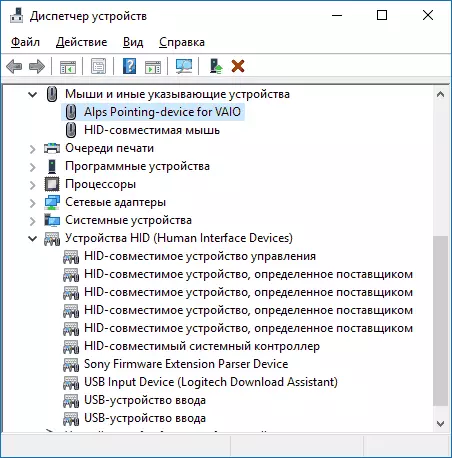
Dugang nga mga Paagi sa Pagbalhin sa Touchpad
Kung ang mga lakang nga gihulagway sa ibabaw wala makatabang, ania ang pipila pa nga mga kapilian nga mahimo'g magtrabaho kung ang Taptop Touchpad dili molihok sa Windows 10.
Sa sinugdanan sa mga panudlo nga gihisgutan ang mga yawe sa Laptop Function, nga nagtugot sa pagpugong sa touchpad. Kung kini nga mga yawe dili molihok (dili lamang alang sa usa ka touchpad, apan alang usab sa uban pang mga buluhaton - pananglitan, ayaw ibaliwala ang Wi-Fi nga wala'y kinahanglan nga software gikan sa tiggama , nga sa baylo mahimong hinungdan sa dili makahimo nga i-on ang touchpad. Hibal-i ang dugang bahin sa unsang matang sa software - sa katapusan sa panudlo wala magtrabaho sa pag-adjust sa kahayag sa Windows 10 Screen.
Laing posible nga kapilian - ang touchpad gipugngan sa BIOS (UEFI) sa laptop (ang kapilian kasagaran sa usa ka lugar sa mga peripheral o advanced nga seksyon, adunay aparato sa pulong sa titulo). Sa kaso lang, pagsusi - unsaon pag-adto sa BIOS ug UEFI Windows 10.
HINUMDOMI: Kung ang Touchpad wala magtrabaho sa MacBook sa boot camp, i-install ang mga drayber nga sa paghimo sa usa ka boot flash drive gikan sa Windows 10 sa boot camp folder.
